Heim >System-Tutorial >Windows-Serie >So ändern Sie den Speicherpfad für die Win11-Bildschirmaufzeichnung
So ändern Sie den Speicherpfad für die Win11-Bildschirmaufzeichnung
- PHPznach vorne
- 2024-01-06 08:25:422193Durchsuche
Win11-Videoaufzeichnung hat einen festen Ordner. Vielleicht finden einige Benutzer die Verwendung dieses Ordners unpraktisch und möchten ihn in den Ordner ändern, den sie gewohnt sind, wissen aber nicht, wie sie den Speicherort ändern sollen Sehen Sie sich an, wie Sie den Ort der Bildschirmaufzeichnung in Win11 ändern.
So ändern Sie den Ort der Bildschirmaufzeichnung in Win11:
1 Klicken Sie zunächst auf dem Desktop auf „Start“ und geben Sie dann die Einstellungen ein.
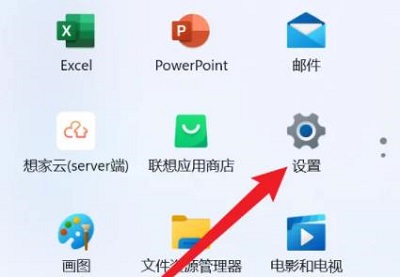
2. Klicken Sie dann auf „Spiel“.
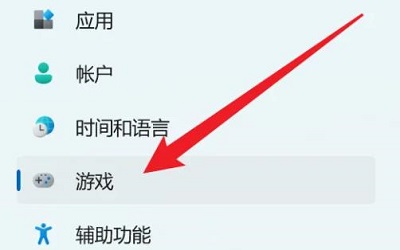
3. Klicken Sie dann innen auf „Kamera“.
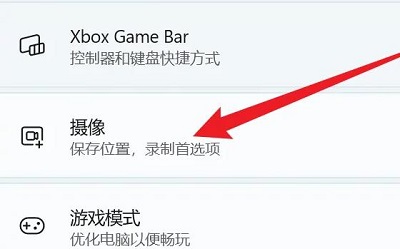
4. Klicken Sie unter dem Kamerastandort auf „So speichern Sie es in anderen Ordnern“.
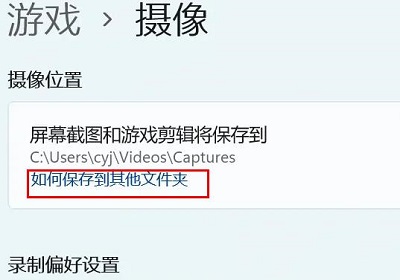
5. Verschieben Sie diesen Ordner schließlich direkt in den Ordner, den Sie benötigen.
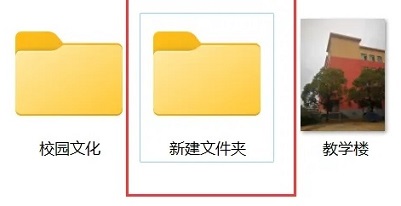
Das obige ist der detaillierte Inhalt vonSo ändern Sie den Speicherpfad für die Win11-Bildschirmaufzeichnung. Für weitere Informationen folgen Sie bitte anderen verwandten Artikeln auf der PHP chinesischen Website!

